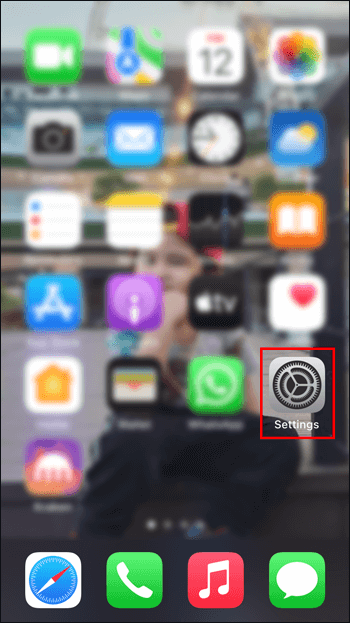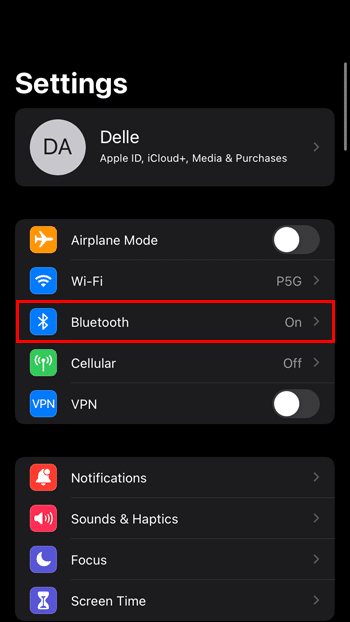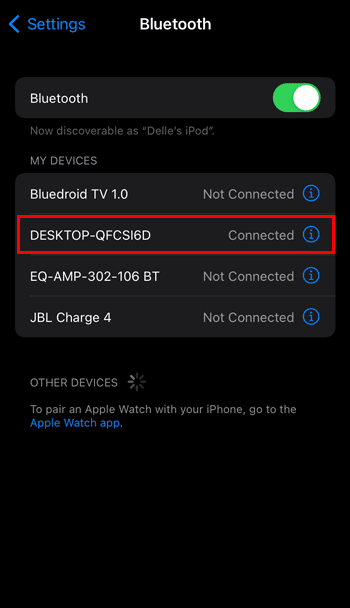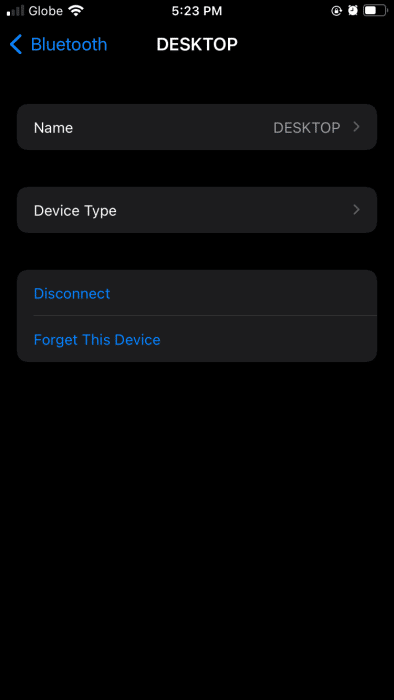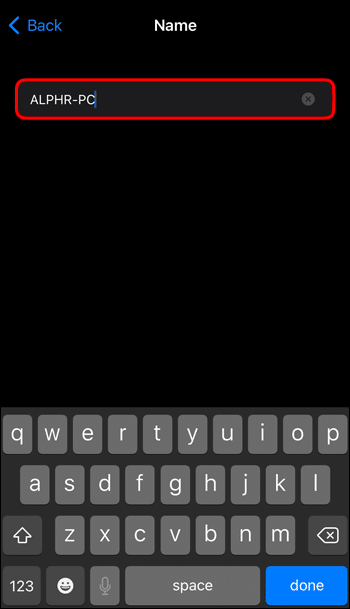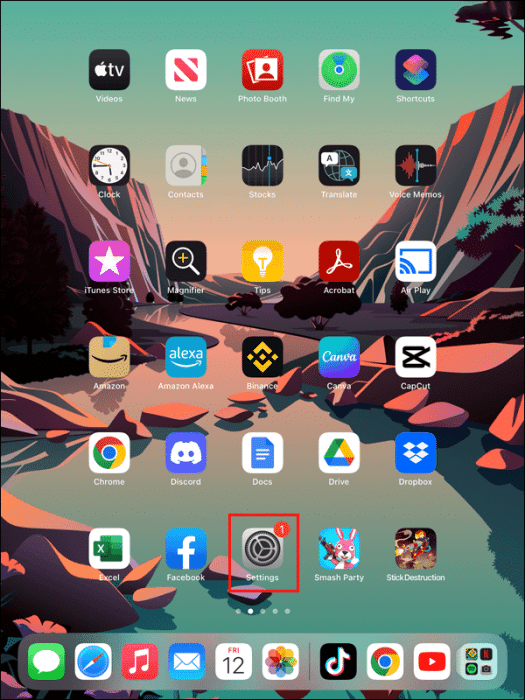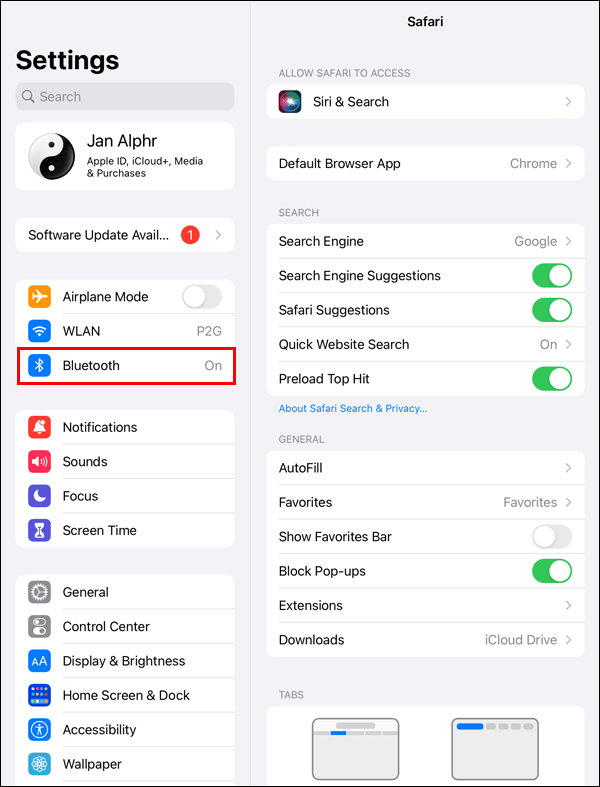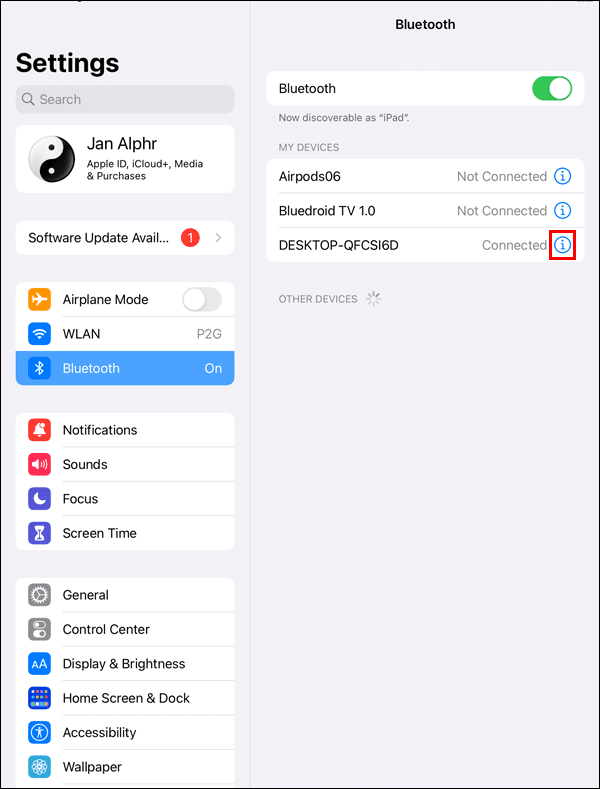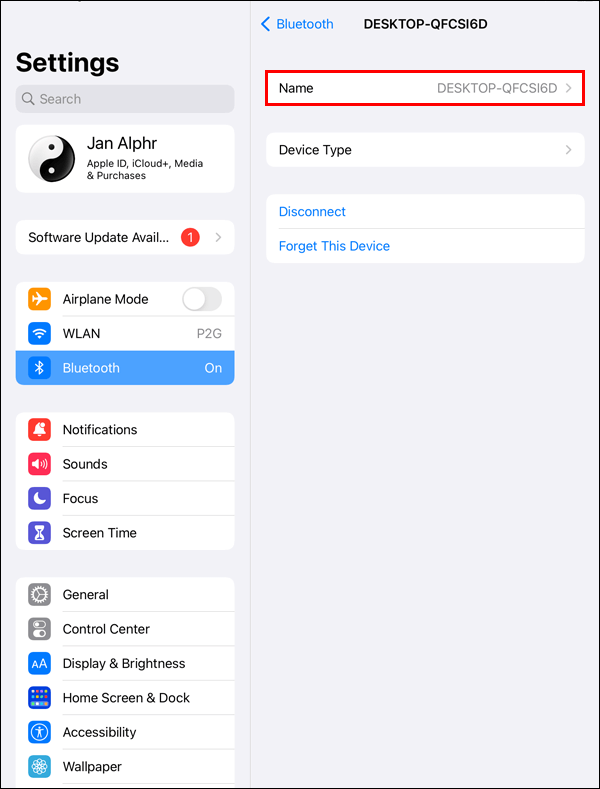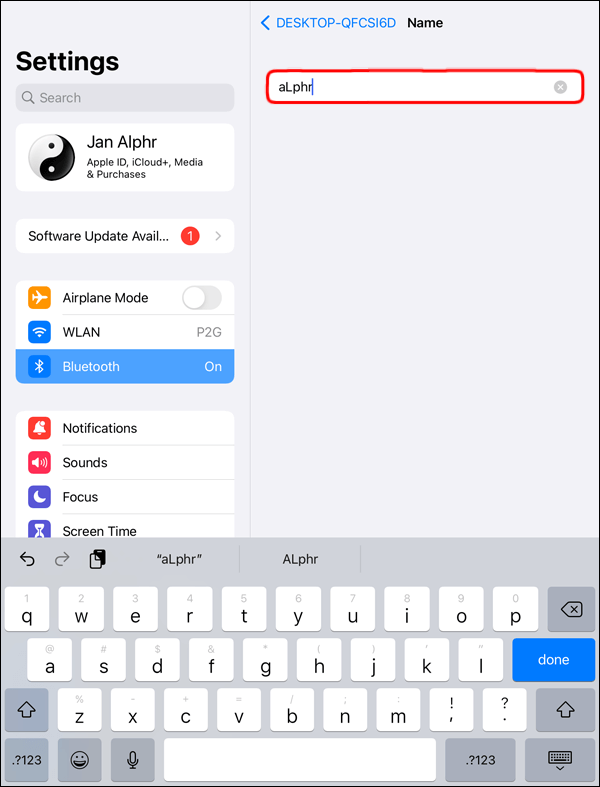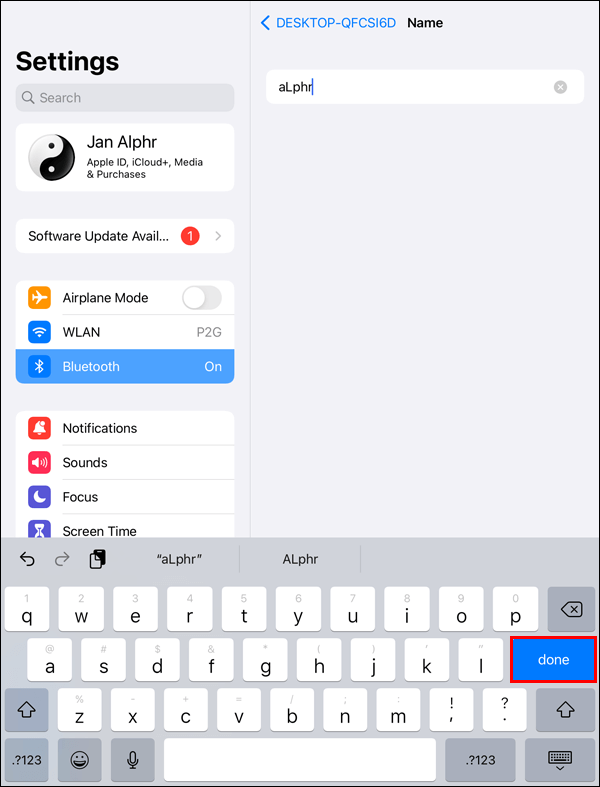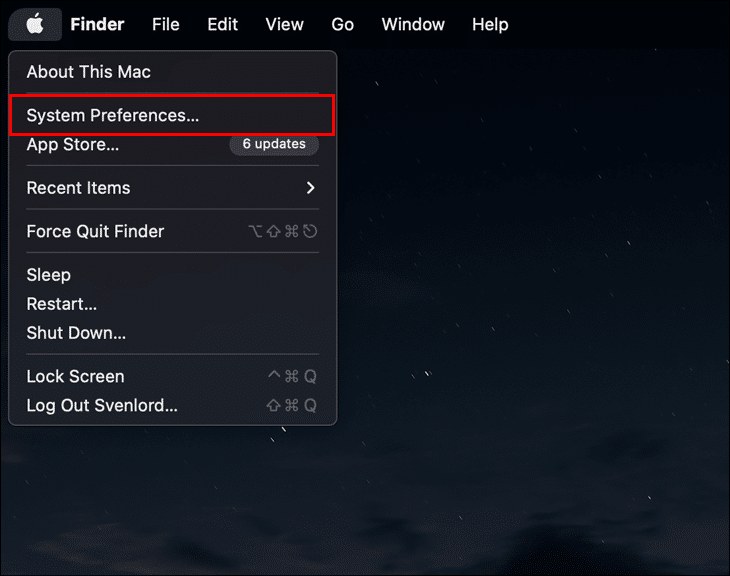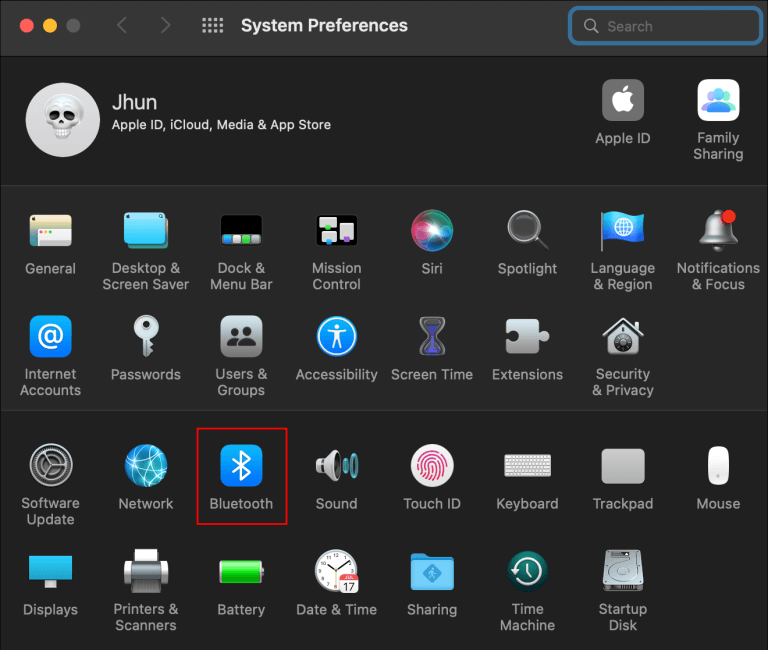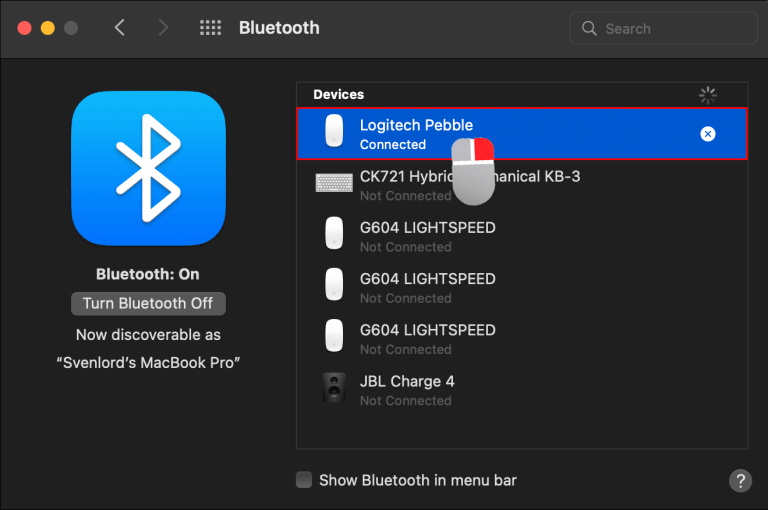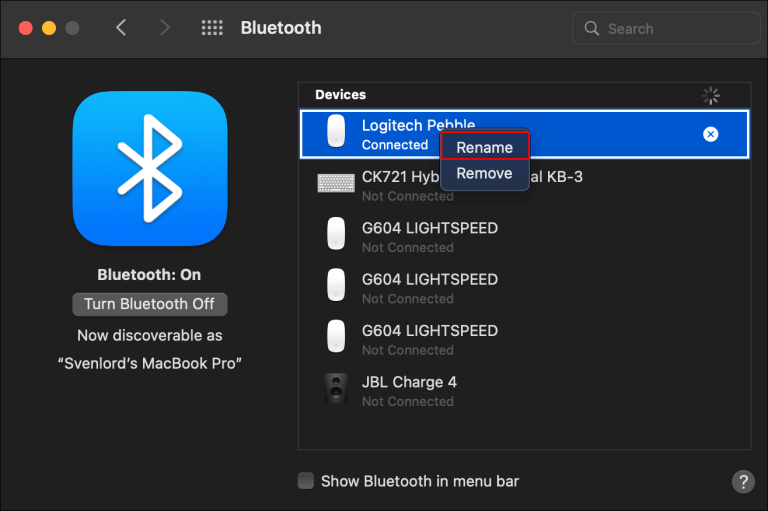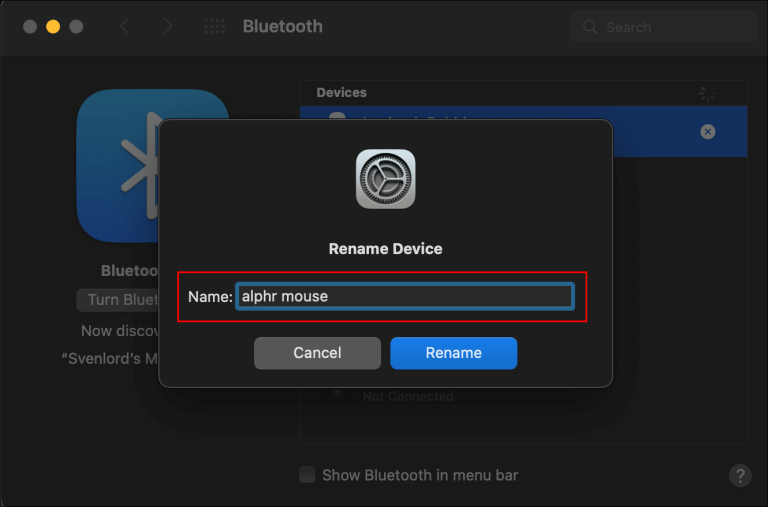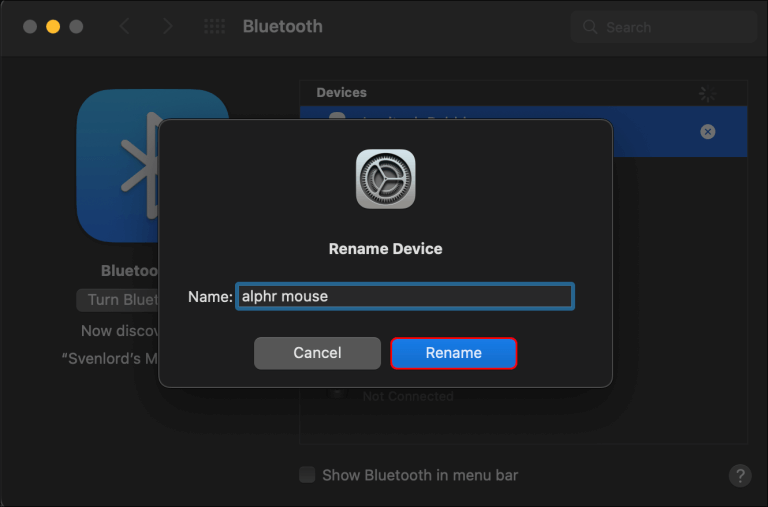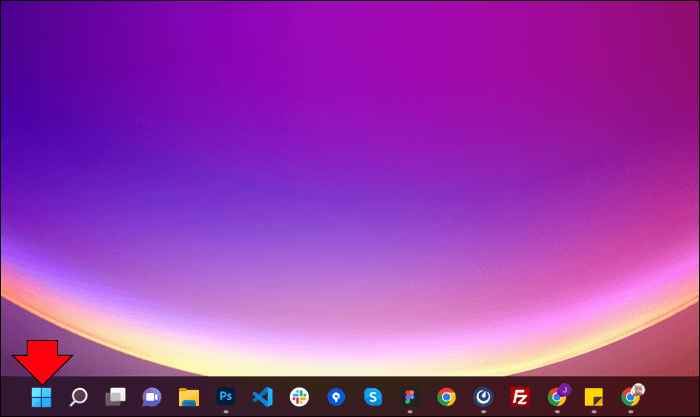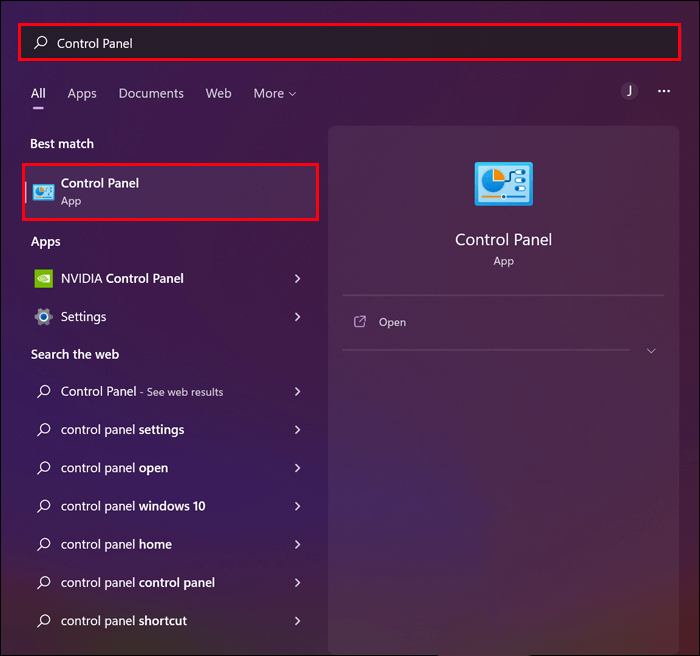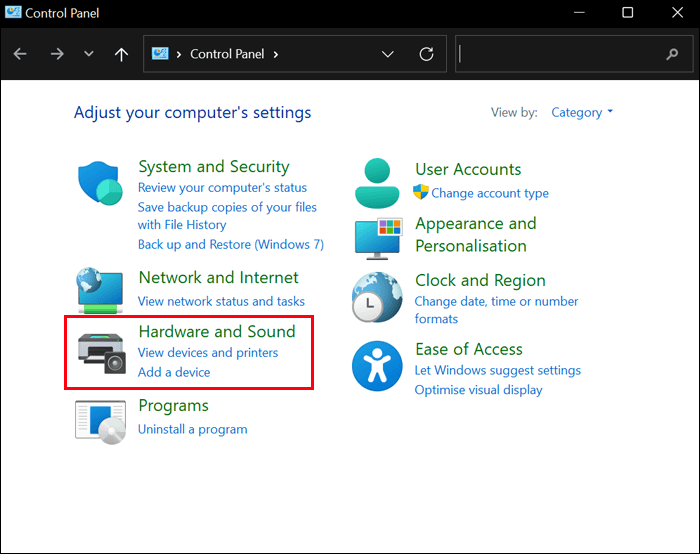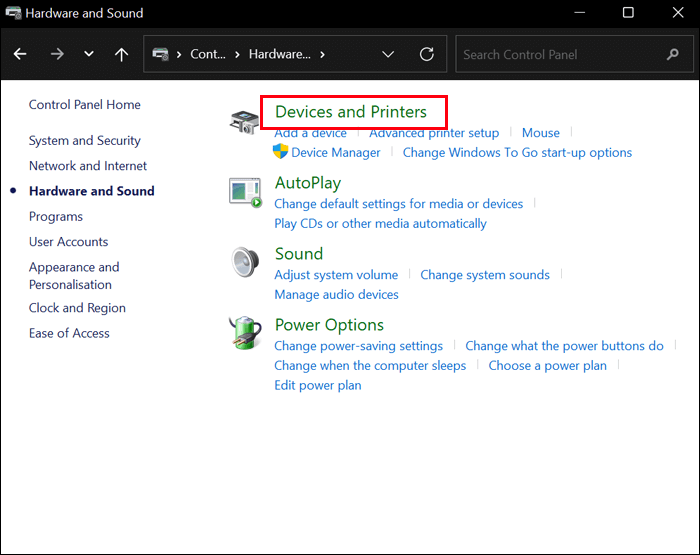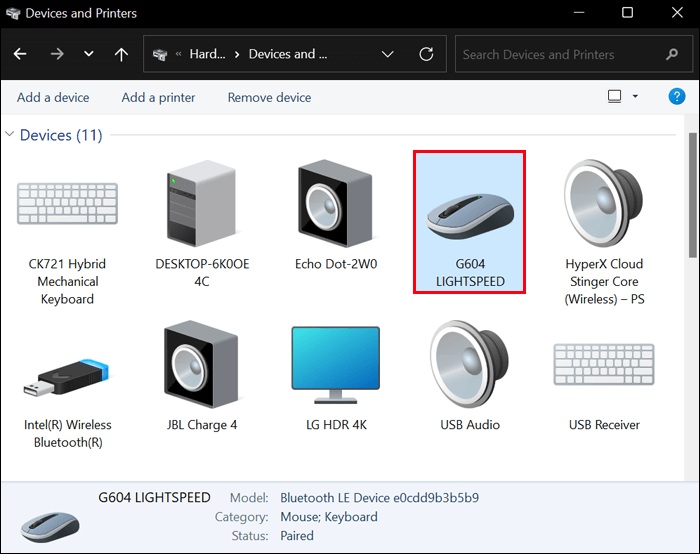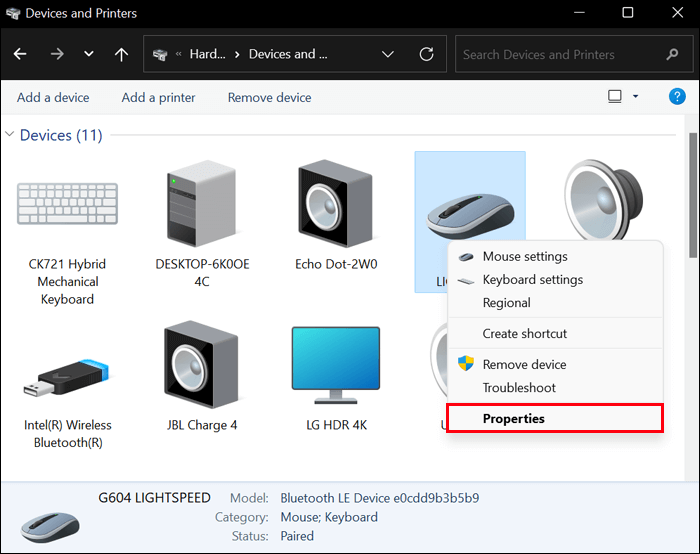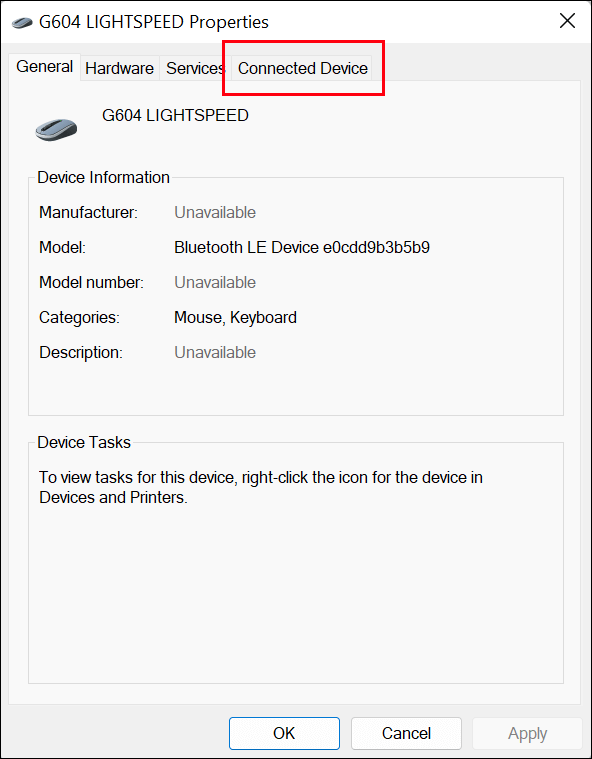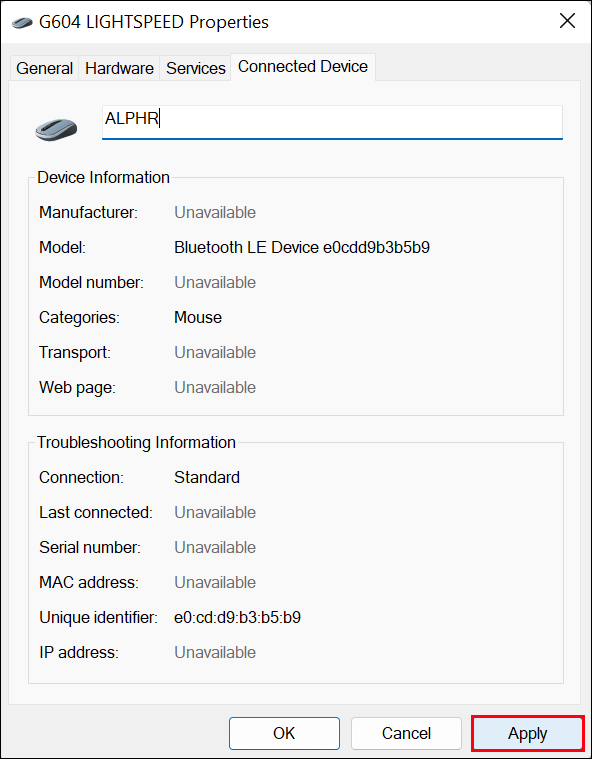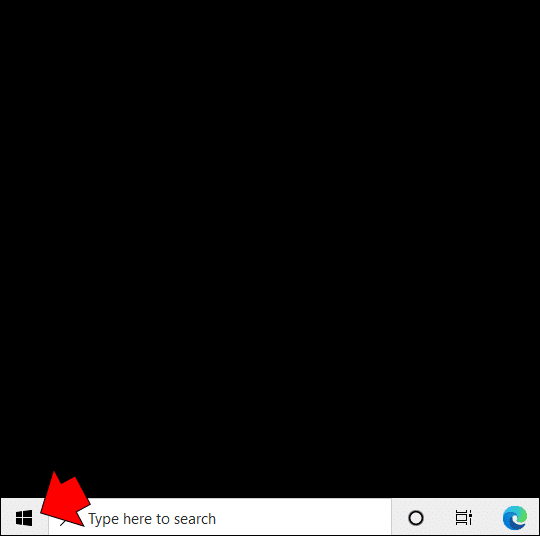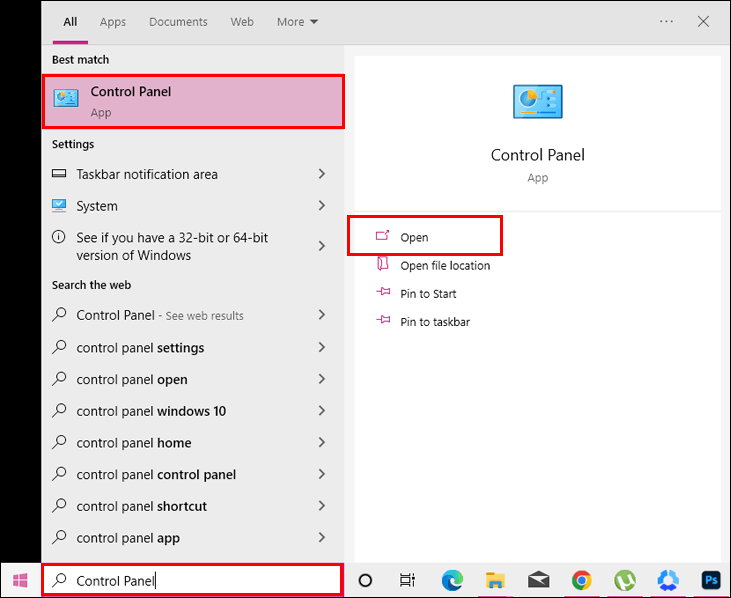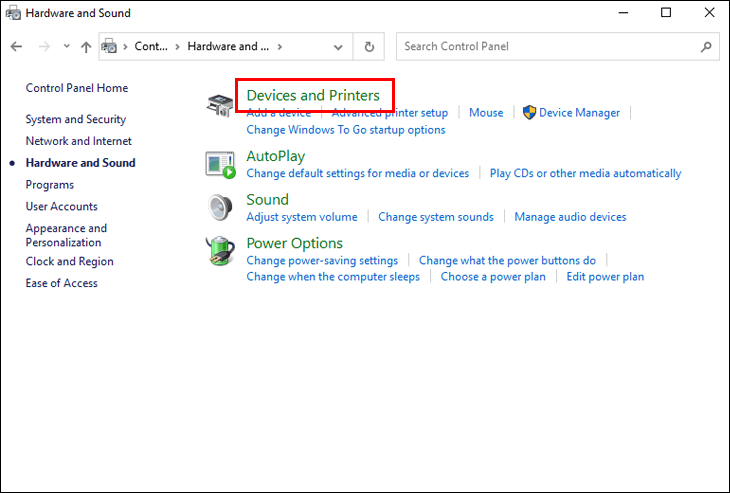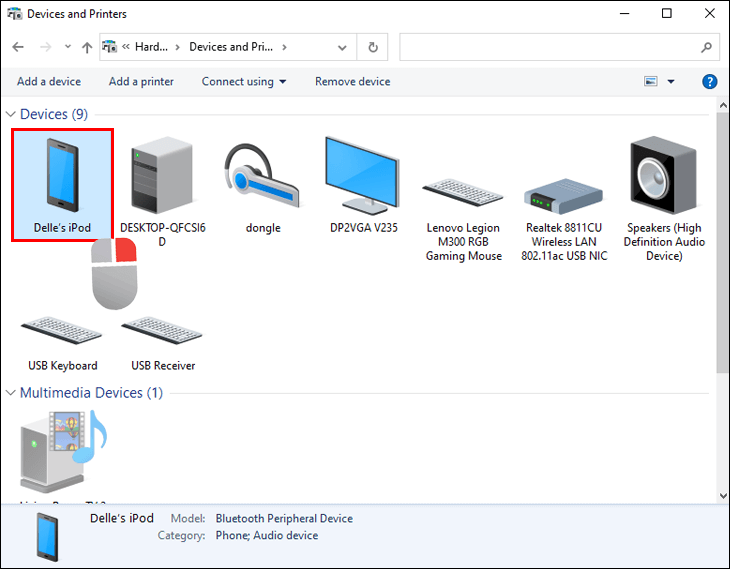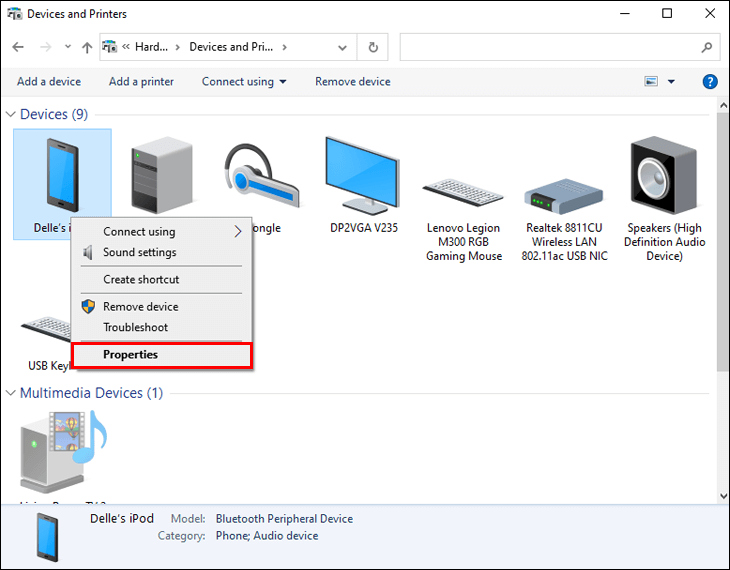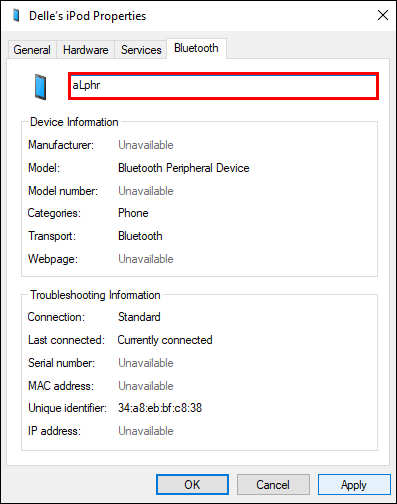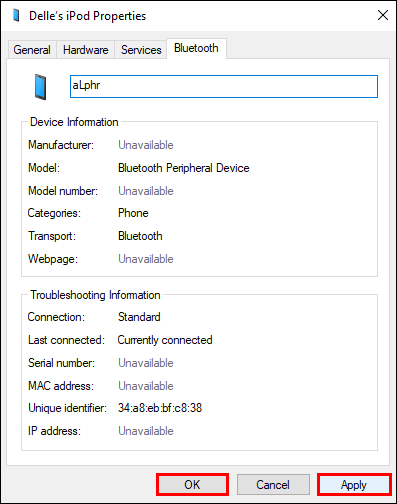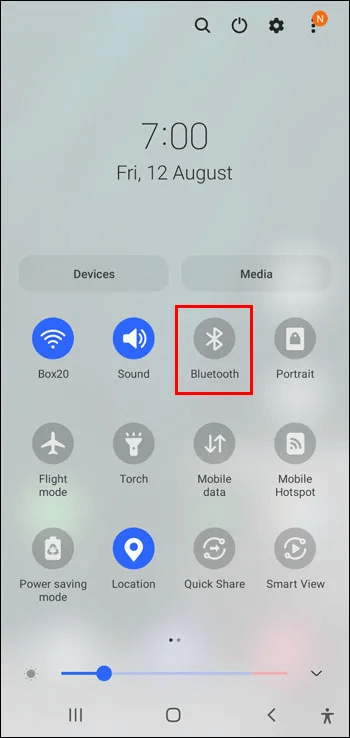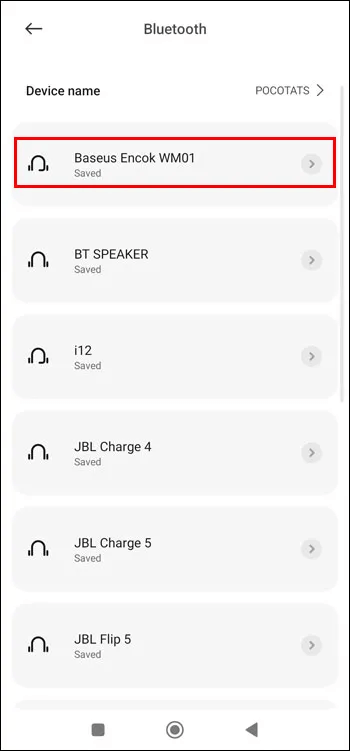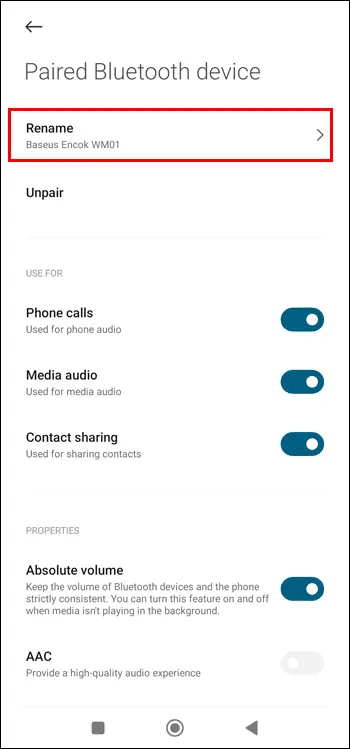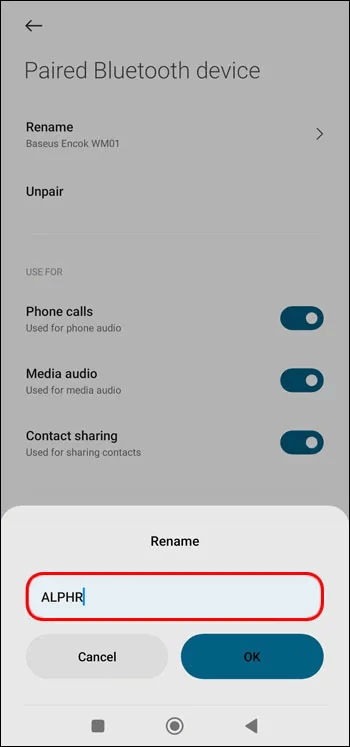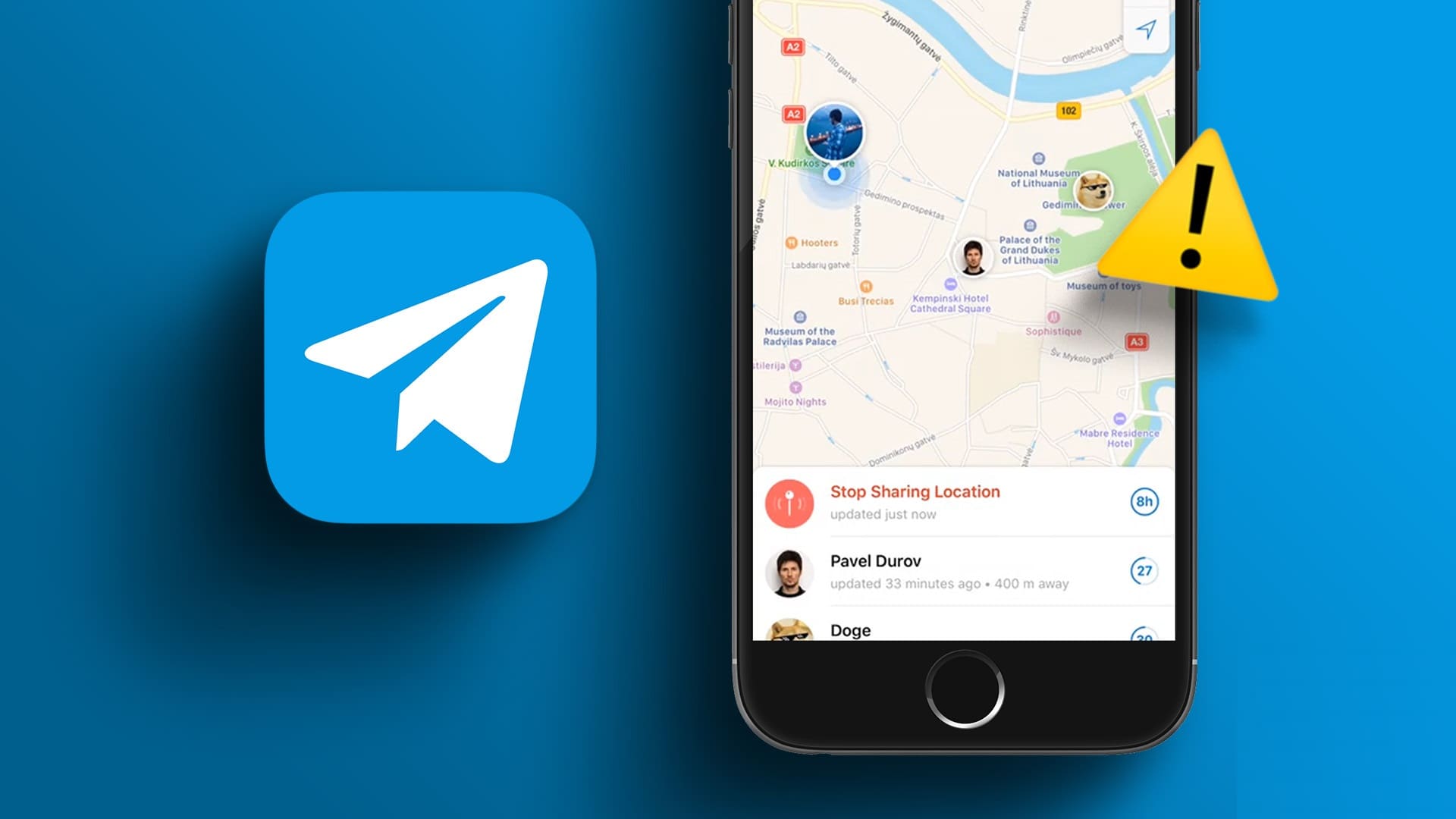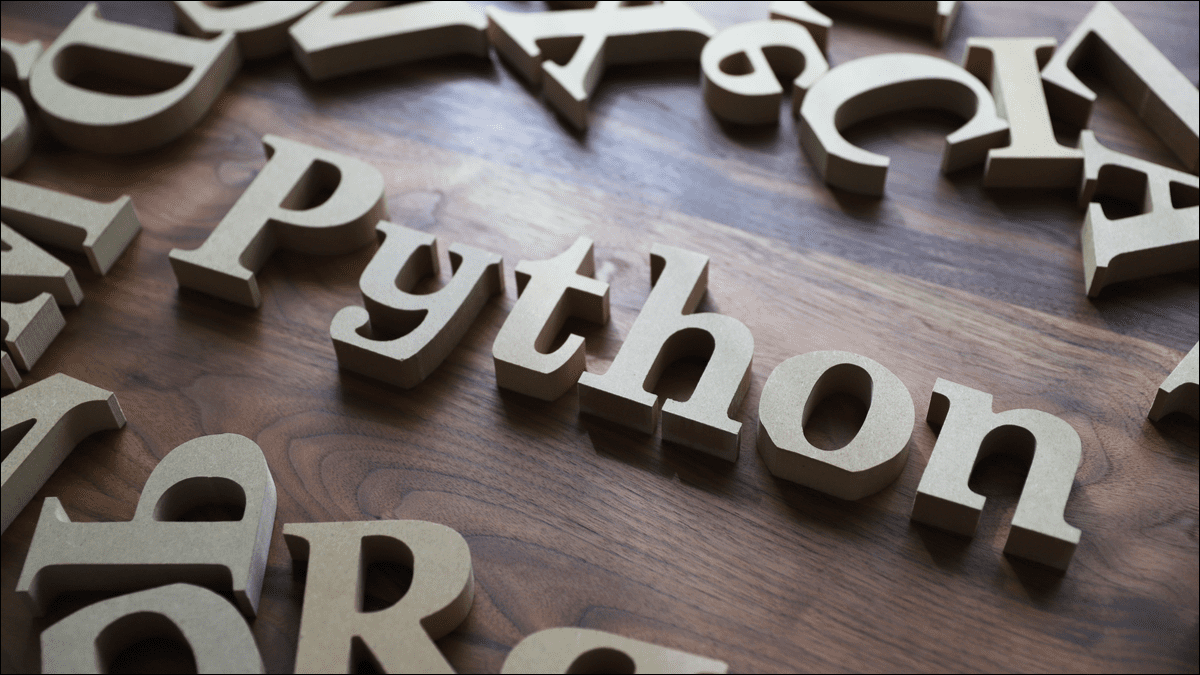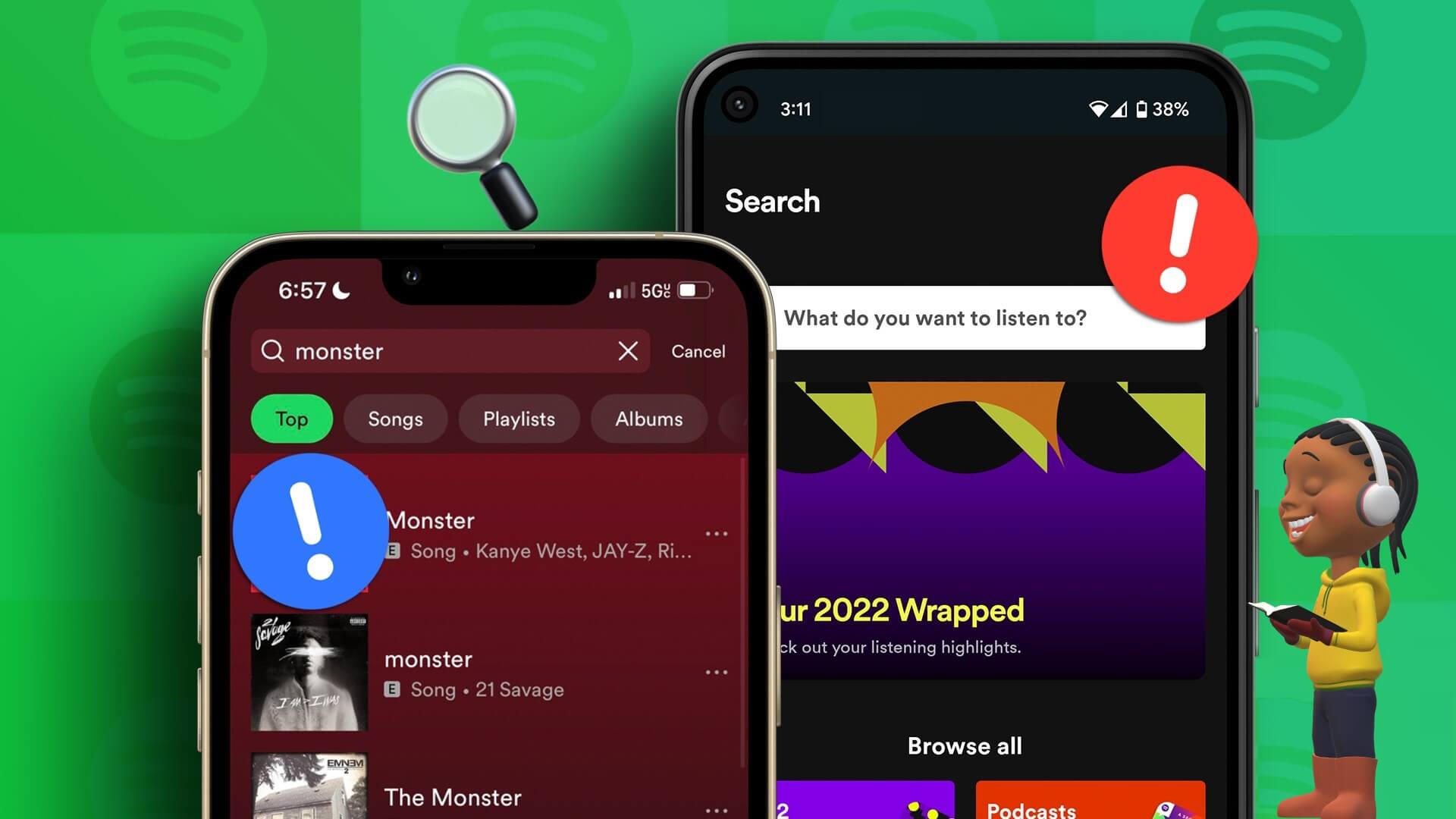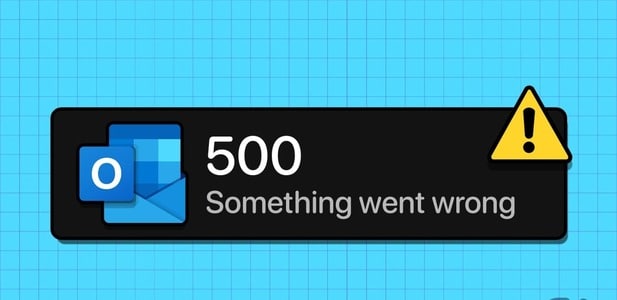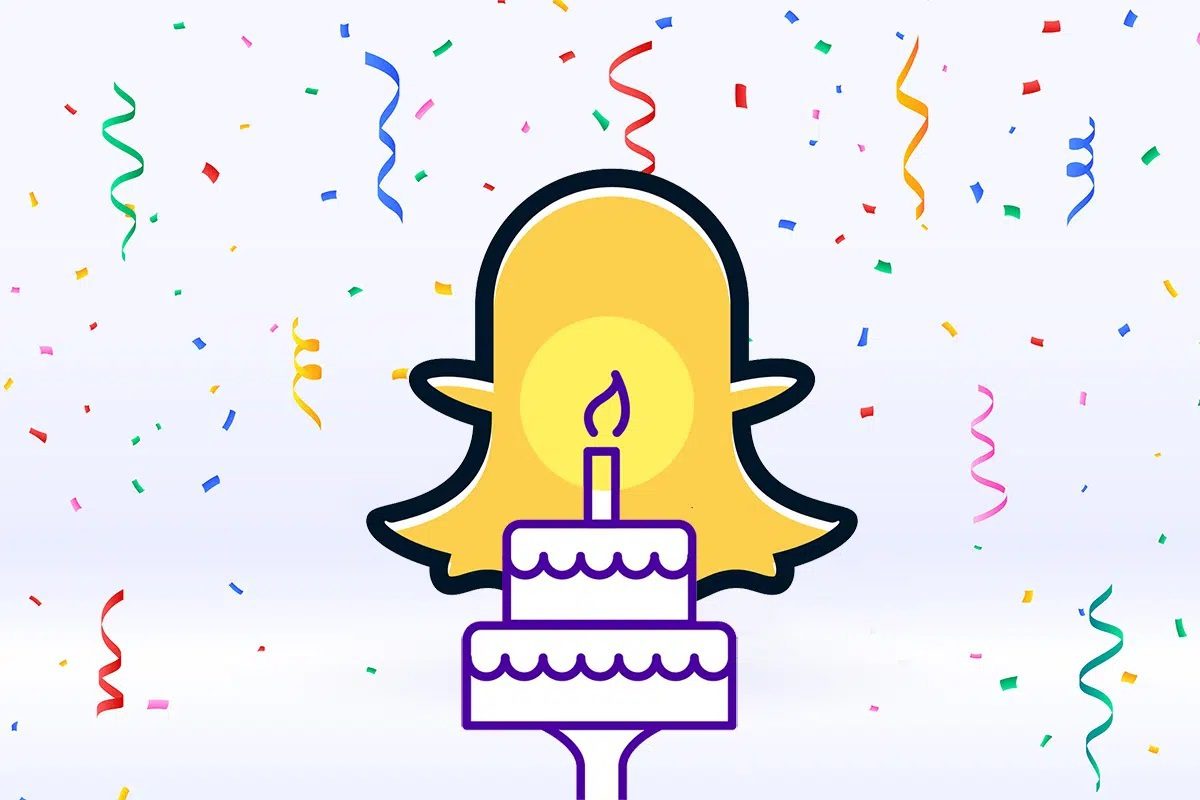Иногда бывает сложно отслеживать все Bluetooth-подключения дома или в офисе, включая динамики, наушники, вкладыши, телефоны и, возможно, даже некоторые автомобили. Имя по умолчанию, отображаемое в настройках Bluetooth, часто не нужно; например, многие автомобили называются «Car Multimedia». К счастью, вы можете дать своим Bluetooth-устройствам новые, более запоминающиеся имена. Вот как переименовать Bluetooth-устройство.
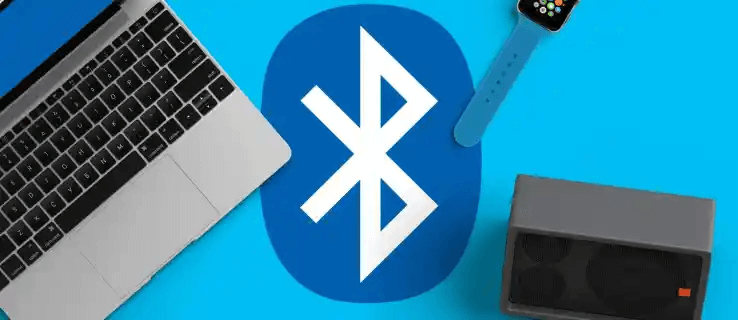
В этой статье мы покажем вам все шаги по переименованию вашего Bluetooth-устройства на разных платформах.
Как переименовать устройство Bluetooth на iPhone
Для изменения имени сначала убедитесь, что ваш iPhone подключен к устройству Bluetooth. Если устройство не подключено к устройству Bluetooth, iPhone Изменить его имя невозможно. После подключения выполните следующие действия:
- Найдите "Настройки".
- Открыть "Bluetooth".
- переименовать подключенное устройство , щелкните по его значку.
- Выбирать имя."
- Введите здесь желаемое имя, затем вернитесь к الصفحة الأولى для завершения процедуры.
Изменение имени устройства Bluetooth может помочь сохранить его уникальность, упростить его обнаружение и очистить список подключенных устройств.
Как переименовать Bluetooth-устройство на iPad
Чтобы изменить имя Bluetooth-устройства вашего iPad, выполните следующие простые шаги:
- Открытым Настройки."
- Нажмите на"Bluetooth".
- Чтобы переименовать устройство, нажмите Кнопка информации Справа от него.
- Это перенаправит вас на страницу "Настройки" По устройству.
- Опция переименования доступна при нажатии на поле. "имя".
- Введите желаемое имя для устройства.
- нажмите клавишу. "Войти" أو "Возвращение" На клавиатуре для сохранения.
Нет выбора "спасти" أو "отмена" На странице переименования. Альтернативно, нажав "Входить" أو Назад Чтобы сохранить запись, а чтобы отменить ее, вернитесь на главную страницу.
Как переименовать устройство Bluetooth на Mac
Повышенная портативность такого ноутбука может сделать его использование более удобным. Mac Всё становится ещё сложнее, когда вам нужно найти конкретное Bluetooth-устройство для подключения. К счастью, вы можете присвоить своим любимым устройствам с поддержкой Bluetooth уникальные имена, выполнив следующие действия:
- Перейти к Системные настройки.
- нажать на "Bluetooth".
- Щелкните правой кнопкой мыши по устройству, которое вы хотите отредактировать.
- выберите "переименовать" Из выпадающего меню опций.
- Введите новое имя во всплывающем окне.
- Для завершения выберите «переименовать " В всплывающем окне и выход Меню настроек.
Переименование устройства может привести к его отключению, и вскоре вы обнаружите его под новым именем. Подобные примеры можно найти и в других местах, например, в виджете «Аккумулятор». Кроме того, при переименовании аксессуара Apple, например, AirPods, новое имя обновляется везде и отображается в приложении «Локатор» и iCloud.
Если вам не нравится новый адрес, вы можете легко вернуться к предыдущему адресу или использовать другой, следуя описанным выше методам.
Как переименовать устройство Bluetooth в Windows 11
С помощью панели управления вы можете изменить имя вашего Bluetooth-устройства.
После подключения устройства следуйте данному руководству:
- Нажмите на Меню «Пуск».
- Чтобы получить доступ к панели управления, выполните поиск Контроль И нажмите "OK".
- В Панели управления выберите Аппаратное обеспечение и звук.
- выберите Устройства и принтеры.
- Ищу Bluetooth-устройство который вы хотите изменить на вкладке «Устройство».
- Щелкните правой кнопкой мыши по значку устройства и выберите"Характеристики".
- Найдите "Характеристики" Затем перейдите в подключенное устройство.
- Изменить Имя устройства Bluetooth Ваш, введите желаемое имя.
- Чтобы сохранить изменения, нажмите "Заявка" و "OK".
Изменённое имя можно найти в разделе «Bluetooth и устройства». Если изменение не вступит в силу немедленно, выберите "отключить" В меню «Кебаб» (три точки) рядом с именем устройства. Затем переподключите устройство, чтобы убедиться, что изменение имени вступило в силу.
Как переименовать устройство Bluetooth в Windows 10
Сначала вы должны запустить Windows 10 Bluetooth Чтобы изменить имя вашего устройства Bluetooth, следуйте этим инструкциям:
- Найдите стартовое меню أو Поиск кода أو Панель поиска , в зависимости от настроек вашей поисковой строки.
- записывать "Панель управления В поиске выберите первый результат.
- выберите Аппаратное обеспечение и звук затем Устройства и принтеры.
- Щелкните правой кнопкой мыши Bluetooth-устройство Чье имя вы хотите изменить.
- Найдите "Характеристики".
- Щелкните вкладку "Блютуз" И дали устройству новое имя.
- Чтобы сохранить изменения, нажмите "Заявка" затем "OK".
Изменения вступят в силу не сразу. Отключите Bluetooth в Windows 10 после изменения имени устройства, а затем подождите некоторое время, прежде чем включить его снова.
Как переименовать Bluetooth-устройство на Android-устройстве
Изменить имя Bluetooth-устройства легко, но процедура может различаться в зависимости от используемого вами смартфона Android. Обычно нужно посмотреть на нижнюю часть экрана. Подключенные устройства В списке "Настройки". В общем случае выполните следующие шаги:
- Проведите пальцем вниз от верхнего края экрана и коснитесь значка Bluetooth. В большинстве случаев это включит Bluetooth или откроет список устройств. Выберите "Больше настроек" если это необходимо.
Либо вы можете перейти в приложение. "Настройки" и выберите "Блютуз" Оттуда. Это более глобально. - Найдите устройство, которое вы хотите переименовать. Список подключенных устройств.
- Чтобы отредактировать имя, щелкните по нему, чтобы открыть. Текстовое поле.
- Нажмите "переименовать" أو "спасти" После записи нового имени устройства.
вместо Подключенные устройства Вы можете увидеть «Настройки контакта» На некоторых устройствах нажмите на него и продолжайте следовать инструкциям. Кроме того, на некоторых устройствах имя нельзя изменить простым нажатием. Вместо этого для доступа к этой функции нужно нажать на меню кебаба. «Изменить имя устройства».
Можно ли переименовать Bluetooth-устройство на Chromebook?
Была возможность менять названия Bluetooth-устройств после их сопряжения с Chromebook. К сожалению, эта возможность была удалена в обновлении 2015 года.
Общие вопросы:
В1 Как обновить драйвер Bluetooth в Windows?
отвечать. Для этого следуйте этому руководству:
1. Найдите "Диспетчер устройств" используя ключ «Окна».
2. Найдите "Bluetooth".
3. Щелкните правой кнопкой мыши по драйверу.
4. Выберите "Обновить драйвер".
Создайте имя устройства
Хотя для использования Bluetooth-устройства не требуется менять его имя, это значительно упрощает работу. Вы можете переименовать любое Bluetooth-устройство по своему усмотрению и сделать его более организованным.
Часто ли вы переименовываете свои Bluetooth-устройства? Какой из вышеперечисленных способов оказался для вас самым простым? Если вам известны альтернативные методы или у вас есть вопросы, дайте нам знать в комментариях ниже!